Propiedades de página
Las propiedades de la página se definen en el panel Estilos y propiedades tal y como se describe en este apartado.
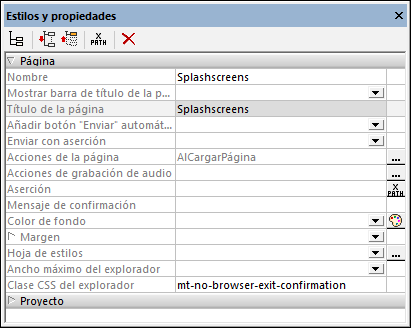
Nombre de la página. Se usa para hacer referencia a la página dentro del proyecto. Si no se especifica la propiedad Título de la página, entonces el nombre también se usa como título de la página en la solución. Haga clic en el campo de edición para escribir el nombre de página deseado.
|
La propiedad Todos los estilos se vuelve visible si la opción Todos los estilos del Más opciones de configuración del proyecto se establece en true. (El valor predeterminado es false.) La propiedad permite definir todos los estilos de página con una única expresión XPath de asignación, como estas:
map{ "Background Color" : $XML1/R/@background, "Margin " : "6dp" }
map{ "Style Sheet" : "Sheet-1" }
Tenga en cuenta que:
•al introducir un valor para la propiedad Todos los estilos (aunque no sea una asignación) las propiedades de estilo de la página dejan de ser visibles en el panel Estilos y propiedades. •esta es una opción avanzada, por lo que debe asegurarse de que tanto la sintaxis como los valores de la expresión XPath de asignación es correctos. •puede introducir los pares clave-valor de la asignación en cualquier orden. •los nombres clave son los nombres de las propiedades. •también puede indicar que quiere usar una hoja de estilos, como se ve en la segunda asignación del ejemplo de más arriba.
|
Sirve para especificar si se muestra o no la barra de título de la página. Puede tener dos valores (true o false) y el valor predeterminado es true, es decir, la barra de título se muestra por defecto. Recuerde que esta propiedad se refiere a la presencia o ausencia de toda la barra de título. No se refiere al contenido en sí de la barra de título. De eso se encarga la propeidad Título de la página.
|
Título de la página dentro de la solución. Haga clic en el campo de edición para escribir el título de página deseado. También puede introducir una expresión XPath haciendo clic en el icono XPath de la barra de herramientas del panel. Si no existe un valor para esta propiedad, entonces se usa el valor de la propiedad Nombre como título de la página en la solución.
|
Opción booleana que define si se añade automáticamente el botón Enviar a la página. Seleccione true o false en el cuadro combinado según corresponda. El valor predeterminado es true. (En la solución el botón Enviar de una página suele estar situado en la esquina superior derecha de la página y envía los datos de la página para procesarlos. Lo normal es que el flujo de trabajo pase después a la siguiente página.)
|
Permite o no enviar datos de la página si existen aserciones no válidas en la página. Los valores de esta propiedad son:
•Deshabilitar: el botón Enviar se deshabilita si hay una aserción no válida en la página. Es la opción predeterminada. •Habilitar: el botón Enviar se habilita si hay una aserción no válida en la página. •Preguntar: el botón Enviar se habilita si hay una aserción no válida en la página. Sin embargo, si hay una aserción no válida y se hace clic/se pulsa el botón Enviar, entonces aparece un cuadro de diálogo donde se le pregunta al usuario final si desea enviar los datos o no.
Valor predeterminado: Deshabilitar.
|
Al hacer clic en el botón Examinar de esta propiedad aparece el cuadro de diálogo "Acciones para la página...", donde puede seleccionar un evento de página y definir las acciones que se deben llevar a cabo cuando se desencadene un evento de la página. Para más información consulte las secciones Eventos y Acciones. En el campo de valor de esta propiedad aparecerán los eventos de página para los que se definieran acciones.
|
Los eventos de grabación de audio se definen por separado para cada página. Hay dos eventos disponibles: CuandoErrorGrabaciónAudio y CuandoGrabaciónAudioFinaliza. Las acciones que se definan para estos eventos afectan a todas las grabaciones de audio de la página. Si hace clic en el botón Examinar de la propiedad, aparece un cuadro de diálogo con las definiciones de los eventos de grabación de audio de la página actual. Por cada evento puede definir qué acciones se deben llevar a cabo (con solo arrastrar acciones desde el panel izquierdo hasta la pestaña del evento). También puede abrir este cuadro de diálogo haciendo clic con el botón derecho en el diseño y seleccionando el comando Acciones de grabación de audio de la página. Para más información consulte la descripción de esta característica.
|
Establece la condición que se debe cumplir para que la página sea válida. Si la aserción no es válida, entonces aparece el texto de la propiedad Mensaje de confirmación en el control Mensaje de confirmación. (Si hay varios controles Mensaje de confirmación, todos ello tendrán el texto de la propiedad Mensaje de confirmación.)
Haga clic en el icono XPath de esta propiedad para introducir una expresión XPath que defina la aserción. Por ejemplo, la expresión XPath LastName != "" confirma que el nodo LastName no debe estar vacío. Si el nodo está vacío, entonces aparece el mensaje de confirmación de la página (definido en la propiedad Mensaje de confirmación) en el control Mensaje de confirmación de la página.
Recuerde que también puede definir aserciones para algunos controles. Es decir, puede darse el caso de que haya varias aserciones no válidas en una misma página. Si esto ocurre, entonces se muestra el mensaje de confirmación de la primera aserción no válida (en el orden de aparición de las aserciones en la página). Las aserciones de los controles se evalúan antes de las aserciones de la página y se evalúan en el orden en el que aparecen en el diseño.
|
Configura el mensaje de confirmación que debe aparecer si la aserción de la página no es válida. Haga doble clic en el campo de valor de esta propiedad para editar el mensaje de confirmación o haga clic en el botón XPath de la barra de herramientas para introducir la expresión XPath que generará el texto necesario. El mensaje de confirmación aparece en el control Mensaje de confirmación. Por ejemplo, la expresión XPath LastName != "" confirma que el nodo LastName no debe estar vacío. Si el nodo está vacío, entonces aparece el mensaje de confirmación de la página (definido en la propiedad Mensaje de confirmación) en el control Mensaje de confirmación de la página.
Recuerde que también puede definir aserciones para algunos controles. Es decir, puede darse el caso de que haya varias aserciones no válidas en una misma página. Si esto ocurre, entonces se muestra el mensaje de confirmación de la primera aserción no válida (en el orden de aparición de las aserciones en la página). Las aserciones de los controles se evalúan antes de las aserciones de la página y se evalúan en el orden en el que aparecen en el diseño.
|
Configura el color de fondo del objeto. Hay varias maneras de seleccionar el color:
•Haciendo clic en la paleta de colores. •Seleccionando un color en la lista desplegable del cuadro combinado. •Haciendo doble clic en el campo de valor y escribiendo el código del color (p. ej. #FF0000). •Haciendo clic en el botón XPath de la barra de herramientas e introduciendo la expresión XPath que generará el código del color deseado.
|
Indica el margen máximo del control (o de la página) en relación a los objetos que lo rodean o al borde del objeto que lo contiene. Seleccione un valor en píxeles, dp o sp de la lista desplegable del cuadro combinado o haga doble clic en el campo del valor para escribir un valor de longitud. La configuración definida se aplicará a los cuatro lados del control o de la página. Para definir un margen distinto para alguno de los cuatro lados, expanda la propiedad Margen para mostrar las propiedades individuales de ancho (izquierda, derecha, superior e inferior) e indique el valor deseado. Por ejemplo, si indica que el Margen es de 6px y el Margen inferior es de 12px, entonces el margen será de 6px en los lados izquierdo, derecho e inferior, y de 12px en el lado inferior.
Para más información sobre la relación entre píxeles, dp (píxeles independientes de densidad) y sp (píxeles independientes de escala), consulte Tamaños: píxeles, DPI, DP, SP.
|
La propiedad Hoja de estilos establece qué hoja de estilos se debe usar para el control. La lista desplegable del cuadro combinado de esta propiedad incluye todas las hojas de estilos creadas por el usuario que se definieron en el proyecto. Seleccione la hoja de estilos que desea usar para el control. Si lo prefiere, también puede usar una expresión XPath para seleccionar la hoja de estilos. La ventaja de usar una XPath es que la selección de la hoja de estilos puede ser condicional (véase Aplicar hojas de estilos creadas por el usuario). Para más información consulte la sección Hojas de estilos.
|
Especifica el ancho de la página en exploradores, bien como porcentaje del ancho de la pantalla o como valor de píxeles absoluto. Seleccione un valor en la lista desplegable. El valor predeterminado se calcula automáticamente en el explorador.
|
Escriba el nombre de la clase CSS que quiere asociar con esta página. Esta clase se puede usar más tarde en un archivo CSS (en las propiedades del proyecto) para asignar propiedades para este control por separado.
Los siguientes valores establecen un comportamiento predefinido específico:
•mt-no-browser-exit-confirmation deshabilita la aparición del diálogo de confirmación de salida de la página para esta página (si se ha establecido la opción de confirmación de salida de la página en Propiedades del proyecto (es decir, para todas las páginas). •mt-combo-open-on-focus abre la lista desplegable de cualquier cuadro combinado de la página cuando el usuario salta a él. Dado que este valor se establece en la propiedad Clase CSS del explorador de la página, se aplica a todos los cuadros combinados de la página. Alternativamente, puede restringir el alcance (es decir, qué cuadros combinados se abren al enfocar) estableciendo el valor de esta propiedad en la propiedad Clase CSS del explorador de un solo cuadro combinado o de una tabla que contiene cuadros combinados.
|

